Здравствуйте друзья! Давайте поговорим о IT-безопасности нашего компьютера и о программе Каждый день хакерами создаются тысячи вирусных червей и троянов. Например, в базу данных антивируса Касперского добавляется тысячи новых вирусов ежедневно
На сегодняшний день вирусы могут встречаться не только на ПК и ноутбуках, но и даже в обычных mp3 плеерах, флэшках, фотоаппаратах, совсем безобидных картах памяти. Думаю про флешки и жесткие диски вообще говорить не приходится.Утилита поможет нам защитить компьютер от вирусов, которые используют файла autorun.*
Когда мы говорим о вирусе,связанный с autorun, мы имеем ввиду вирус Win32.Small.k. Именно он и заражает все флэш-накопители. Делает он это, прописывая в наших устройствах 13 файлов autorun.* Но не все «файлы-автораны» вредны для нас. Многие из них выполняют очень важные функции. В самой обновленной версии можно сохранить полезные файлы autorun.* от удаления.
Также можно посмотреть статистику о всех Autorun, которые находятся на вашем носителе информации.
Как работает Анти чит и как его обойти в режиме ядра
Стоит отметить что Анти-ауторан не просто чистит компьютер от вируса Win32.Small.k. Помимо этого, он блокирует любые попытки проникновения вируса на ваш ПК через mp3-плеер, флешку, фотоаппарата и т.д. После вирусной атаки на компьютер утилита очищает реестр Windows, делает файлы для резервного копирования. Еще одним неоценимым плюсом программы Anti-autorun является то, что утилита хорошо справляется с вирусами-вымогателями (это такие вирусы, которые просят нас посылать SMS-сообщения, для того чтобы избавиться от какой-либо напасти. Это замечательное приложение для любого антивируса.
Программа обладает не только антивирусными свойствами. С помощью нее мы имеем быстрый доступ к компонентам системы, таким как реестр, устройства, служба диспетчера.
Очень важно!
Данная программа может остановить многие вирусы, но далеко не все. Поэтому установка полноценного антивируса необходима.
Как пользоваться Anti-autorun?
Для того, чтобы проверить ваш mp3-плеер, фотоаппарат, съемный жесткий диск или флешку на наличие вирусов, просто запустите программу Anti-autorun и после этого соедините носитель, который хотите проверить с вашим ПК. Если на проверяемом носителе вирусов не обнаружено, то утилита создаст в нем папку защиты под названием autorun.inf. Эта папка перекрывает автозапуск всех программ с накопителя Если вирус обнаружен, то программа его удалит.
Где скачать Anti-autorun?
Программа является полностью бесплатной, поэтому найти ее в Интернете можно без проблем. Дабы не терять время, предлагаю вам ссылку на скачивание.
Заражение вирусами флешек, USB-накопителей, MP3-плееров и других съемных носителей ничуть не менее опасно, чем непосредственное заражение системы. Подсоединяя соответствующее устройство к компьютеру, мы рискуем занести на него и вредоносную программу с этого съемного оборудования посредством автоматического запуска файлов autorun, которые благополучно копируются и распространяются по всей ОС.
АНТИЧИТЫ В ИГРАХ — ЛОЖЬ!!!
После чего ваш ПК/ноутбук сам становится и носителем, и распространителем угрозы. Однако такого развития событий можно благополучно избежать, нужно только , о которой и пойдет речь в статье.
Описание возможностей и принципа работы программы Anti-autorun
Данная утилита может стать весьма полезным помощником для любого установленного в вашей системе антивируса. Она защитит компьютер в процессе открытия и копирования данных с подключаемых к нему носителей и станет залогом его успешной и безопасной работы.
Это незаменимое для всех пользователей приложение – Anti-autorun можно бесплатно скачать по ссылке с нашего сайта. Оно легко обнаружит и удалит вирусы со съемных устройств, таких как флешки, карты памяти, плееры (MP3/4) и других, использующих для проникновения в систему файлы автозагрузки (или autorun).
Как работать с утилитой? В первую очередь необходимо скачать ее без регистрации и смс, а затем запустить на компьютере (устанавливать не требуется). Далее возможно несколько исходных вариантов сканирования:
- файлы autorun не обнаружены (то есть система чиста);
- обнаружена папка autoran.inf (программа не дает вирусам проникнуть на компьютер, то есть осуществить автозапуск с подключенного устройства, значит, система в безопасности);
- найдены файлы автозагрузки (началось заражение).
В первых двух случаях беспокоиться не о чем, так как компьютеру ничего не угрожает. Если все же вирус обнаружен, понять, проник ли он в систему, можно следующим способом:
- Выберите функцию «Тест»
- Просмотрите файл результатов тестирования (в нем указаны найденные вирусы).
- Повторите действие несколько раз, выводя курсор мыши за пределы окна приложения, а затем нажимая на кнопку тестирования. Если время создания autorun-файлов меняется – заражение есть.
Для избавления от вредоносных программ нажмите «Старт», тогда утилита удалит найденные вирусные файлы, а также попытается восстановить исходные записи в реестре Windows. В завершении своей работы приложение покажет те процессы, которые были удалены.
На нашем сайте доступна последняя версия программы Anti-autorun 4.3, которая включает ряд дополнительных возможностей, в частности:
- блокировка появления вредоносных программ повторно;
- создание резервных копий, очистка реестра;
- способна справиться с вирусами, призывающими отправлять смс для решения возникшей проблемы.
Плюсы и минусы приложения по борьбе с «autorun-вирусами»
Преимущества использования данного антивирусного ПО для защиты компьютера очевидны:
- автоматическое избавление от вирусов со съемных устройств;
- восстановление реестра после удаления вируса;
- экстренное закрытие всех запущенных процессов в Windows;
- простой и удобный интерфейс;
- русская версия приложения;
- предоставляется бесплатно;
- нетребовательна к системным ресурсам, не нуждается в установке на ПК/ноутбук.
Кроме того, Anti-autorun активирует работу некоторых системных утилит:
- запускает инструмент «Установка и удаление»;
- вызывает «Диспетчер задач»;
- открывает программы «Управление компьютером» и «Восстановление системы»;
- позволяет просматривать системные процессы, сворачивать в трей и пр.
Действительно, этот софт для Windows идеально справляется со своей задачей по борьбе с autorun-файлами. Из недостатков можно назвать только узкую специализацию, то есть утилита не защитит систему ни от каких других угроз помимо файлов автозагрузки. Однако она может стать идеальным дополнением к уже установленной антивирусной программе. До скорых встреч!
Программа удалит все файлы autorun с ваших дисков, флэшек, сотовых телефонов и т.п.
Как пользоваться программой:
После запуска в окне программы сразу будут видны файлы autorun.*, найденные на вашем компьютере.
Если файлы не найдены — компьютер чист.
Если найдены папки autorun.inf — это хорошо.
Папка не дает вирусу осущесвтить автозапуск с флэшки. Поэтому во время теста программа создает такие папки на сменных носителях.
Даже если вирусу удается поместить свои файлы на флэшку — он не сможет заразить ваш компьютер благодаря этой папке.
Вы можете проверять флэшки, mp3-плееры, цифровые фотоаппараты и т.п. на наличие вирусов, использующих файлы autorun.*
Для этого подсоедините их к компьютеру, выведите курсор мышки за пределы окна, а затем наведите его на кнопку Тест.
Программа заново произведет поиск файлов autorun.* и покажет результат.
Если файлы autorun.* найдены, то есть 2 способа определить, заражен ли ваш компьютер вирусом:
Нажать кнопку Тест. Откроется файл с результатом тестирования на наличие вируса.
Несколько раз с периодичностью в 2-3 секунды выводить курсор мыши за пределы окна программы, а затем заново наводить его на тестовую кнопку.
При этом обратите внимание на время изменения файлов autorun.*.
Если время меняется, то вирус у вас есть и он активен.
В случае обнаружения вируса нажмите кнопку Старт.
Во время тестирования программа не только удаляет файлы, но также пытается восстановить некоторые начальные (правильные) записи реестра Windows.
Например, после теста должны быть видны скрытые файлы.
Для защиты флэшек программа помещает на них папки autorun.inf.
Кнопка Старт делает то же, что и тестовая кнопка, но перед этим убивет (удаляет из памяти) посторонние процессы Windows.
Это позволяет обезвредить многие вирусы (чего не было в предыдущй версии).
В результате программа показывает, какие именно процессы были удалены.
Второе нажатие на эту кнопку приведет к завершению сеанса Windows (как это было в предыдущей версии).
Вы можете тестировать другие компьюетры прямо с флэшки (или mp3-плеера). Если анти-ауторан не помогает, обратите внимание на то, сохранилась ли на вашем носителе папка autorun.inf.
Если она сохранилась, то ваша флэшка безопасна: её можно смело вставлять куда угодно.
Если нет — ваша флэшка заражена и опасна. Чтобы вирус не перебрался на ваш компьютер, подсоединяйте флешку при нажатой клавише SHIFT: это прием временно отключает автозапуск.
Системные требования: Windows 98/Me/2000/XP, процессор 600 МГц, 128 Мб памяти.
LAlarm — хороший вариант эффективной «противоугонной» сигнализации для портативных компьютеров.
Существует ряд задач, решаемых на вычислительной технике, для которых желательно осуществлять автозапуск различных программ. И такая возможность имеется в стандартных системных решениях. Для Windows-платформ это autorun-файлы. Но данную возможность используют не только полезные утилиты, но также, в первую очередь вирусные программы, и просто утилиты и сервисы, которые вам не нужны.
Чтобы можно было взять под свой контроль процесс запуска нужных вам и соответственно удаления ненужных вам autorun-файлов существуют различные решения. Одно из них утилита Anti-autorun скачать ее бесплатно вы можете в конце статьи.
Для чего нужна утилита?
Утилиту Anti-autorun можно отнести к средствам антивирусной защиты. Основное её назначение – удаление autorun-файлов с любых съёмных носителей. Помимо этого с её помощью можно чистить системный реестр, а также завершать ненужные процессы.
Подключение внешних устройств (в основной массе это различные внешние USB-накопители информации) нередко чревато заражением системы вирусом посредством автозапуска файла autorun, находящегося в корневом каталоге подключаемого устройства. При подключении вирус самоактивируется и начинает свою печальную деятельность в системе, согласно заложенной в него алгоритмике.
Для исключения такой возможности достаточно установить представляемую утилиту.
Возможности утилиты Анти-ауторан:
- удаление autorun-файлов со сменных носителей и дисков компьютеры;
- просмотр активных процессов;
- открытие системного реестра;
- запуска диспетчера устройств и диспетчера задач;
- запуск установки и удаления программ;
- открытие восстановление системы и управление компьютером.
Активная утилита Anti-autorun сворачивается в системный трей и не влияет на общую работу компьютерной системы.
Как работает утилита.
После запуска утилиты происходит определение всех носителей информации, присутствующих в системе: системных дисков, внешних накопительных устройств. Затем происходит сканирование обнаруженных устройств на предмет наличия в их корневом каталоге файлов автозапуска с последующим их удалением.
Область применения.
Область применения данной утилиты: операционные системы семейства Windows: Windows 7,8,XP,Vista.
Особенно полезна утилита будет тем, кому по роду деятельности приходится часто пользоваться различными съёмными носителями информации, особенно принадлежащих сторонним людям.
Плюсы и минусы утилиты:
Одним из несомненных плюсов утилиты является её бесплатность – можно Anti-autorun скачать бесплатно.
Помимо этого:
- — автоматическое удаление вирусов с автозапуском;
- — чистка реестра после удаления вируса;
- — завершение лишних процессов;
- — русскоязычный интуитивно понятный интерфейс;
К минусам можно отнести то, что утилита не защищает от других угроз, поэтому не надо её воспринимать, как замену антивирусных средств. Лишь как удобное дополнение к ним.
Скачать ANTI-AUTORUN
В целом весьма полезная, компактная утилита. Не требует долгой настройки и изучения. Будет незаменимым помощником прежде всего тем, кто часто подключает к системе съёмные носители.
Anti-autorun является простым приложением для деинсталляции с USB-накопителей файлов, которые запускаются в автоматическом режиме. Помимо этого, в возможность программы входит очистка системного реестра и остановка бесполезных процессов.
Основой безопасного функционирования компьютера является защита ОС при переносе информации с переносных накопителей. Зачастую в корне флешки размещаются зараженные Autorun-файлы, которые запускаются и копируются на винчестер в автоматическом режиме при подключении к компьютеру.
После этого все подключаемые носители будут заражаться. Чтобы этого не происходило, необходимо установить приложение Anti-autorun, которое распространяется абсолютно бесплатно, что позволяет скачивать его любому желающему.
Как работает программа?
Главная задача утилита – деинсталляция Autorun-файлов в автоматическом режиме, при этом удаление происходит с переносных накопителей и дисков ПК. Помимо этого, приложение располагает ссылками на сторонние программы, которые позволяют управлять диспетчером устройств и задач, реестром системы. Также появляется доступ к разделам «Установка и удаление программ» и «Управление компьютера».
Стоит отметить, что программа потребляет минимум системных ресурсов
компьютера, обладает высокой скоростью работы, способна сворачиваться в трей. Это позволяет экономить место в панели задач. Программа поддерживается всеми операционными системами Windows.
Возможности
Приложение способна деинсталлировать автоматически загружаемые файлы с USB-накопителей и дисков ПК. Кроме того, программа имеет доступ к диспетчеру задач и устройств. Помимо этого, с помощью утилиты можно открывать системное ПО «Установка и удаление программ».
Также есть возможность воспользоваться «Восстановлением системы» и «Управлением компьютера» через меню Anti-autorun. Кроме того, программа предоставляет доступ к системному реестру и позволяет просматривать работающие процессы. Утилита может сворачиваться в системный трей,
Преимущества и недостатки
Программа способна в автоматическом режиме удалять вирусы с переносных накопителей. Кроме того, приложение предоставляет возможность проводить чистку реестра после деинсталляции. Помимо этого, Anti-autorun позволяет останавливать ненужные процессы.
Также программа обладает простым и понятным интерфейсом с русскоязычной локализацией. Достоинством приложения можно назвать бесплатное распространение, что позволяет скачивать его любому желающему.
Из недостатков утилиты можно выделить только деинсталляцию файлов Autorun, а другие угрозы остаются без внимания приложения.
В общем, можно отметить, Anti-autorun полностью справляется со своими задачами. Это приложение отлично подойдет для тех, кто довольно часто подключает к своему компьютеру чужие USB-накопители.
Кроме того, программа способна работать на все операционных системах Windows и распространяется абсолютно бесплатно, без
ограничений и пробных периодов.
Программа располагает ссылками на сторонние утилиты, что позволяет посещать реестр системы и проводить чистку его записей. Но приложение обеспечивает защиту только от Autorun-файлов и пропускает все остальные. В этом случае можно воспользоваться подобным приложением USB Disk Security, которое обладает большим набором функций.
При скачивании утилиты со сторонних ресурсов, необходимо проверять ее антивирусной программой, чтобы вредоносные элементы не смогли проникнуть в операционную систему и причинить ей ущерб.
- Главная
- Железо
- Антивирусная программа anti autorun. Как работает утилита. Как работает программа
Источник: tdelegia.ru
Malwarebytes Anti-Malware — поиск и удаление вредоносных программ
Malwarebytes Anti-Malware — антивирусная программа для поиска и нейтрализации вредоносных программ на компьютере пользователя. Антивирусная программа Malwarebytes Anti-Malware имеет две версии: бесплатную и платную. Для большинства пользователей подойдет бесплатная версия этого приложения.
Данная программа относится к антивирусам второго эшелона. В основном, Malwarebytes Anti-Malware имеет смысл использовать как антивирусный сканер, особенно для поиска и удаления различных рекламных, шпионских программ. Так сложилось, что другие антивирусные программы, в большинстве случаев, не определяют подобные угрозы, как опасные для компьютера.
Давайте разберем, для чего необходимы, так называемые, антивирусные программы второго эшелона, в чем их отличие от антивирусов, которые устанавливаются на компьютер, как основные.
Основной антивирус, установленный на вашем компьютере, решает несколько иные задачи. Главное его предназначение: защита системы, данных и приложений от воздействия вредоносных программ. При этом, основной антивирус обращает меньше внимания на рекламные модули, хайджекеров (угонщиков страниц браузеров), на другое подобное программное обеспечение.
Изменения, произведенные данными приложениями, могут быть неприятны для пользователя, вместе с тем, они не представляют большой угрозы для его компьютера. Антивирус защищает от того, что действительно опасно и представляет серьезную угрозу для вашего компьютера.
Поэтому такие программы, как Malwarebytes Anti-Malware (MBAM), дополняют, при необходимости, антивирусную программу, установленную на компьютере пользователя, в качестве основного антивируса.
Платную версию Malwarebytes Anti-Malware можно использовать в режиме реального времени для постоянной проверки данных на своем компьютере. Бесплатную версию программы можно использовать, как антивирусный сканер по требованию, запуская его, время от времени, для проверки своего компьютера.Основные возможности бесплатной версии Malwarebytes Anti-Malware:
- обнаружение и удаление вредоносного программного обеспечения, не обнаруженного другими антивирусами;
- удаление руткитов и восстановление поврежденных файлов.
В платной версии программы дополнительно имеются следующие функции:
- блокирование вредоносных веб-сайтов;
- защита компьютера в режиме реального времени;
- режим быстрого сканирования;
- планировщик и политика доступа;
- самозащита программы от воздействия вредоносных приложений.
Для подавляющего большинства пользователей будет достаточно возможностей бесплатной версии программы. В платной версии можно будет использовать Malwarebytes Anti-Malware как основной антивирус. В этом случае, следует учитывать то, что в сравнении с другими наиболее известными антивирусами, Malwarebytes Anti-Malware будет проигрывать, при использовании его в качестве основного антивируса.
Malwarebytes Anti-Malware вы можете скачать с официального сайта программы. Программа имеет поддержку русского языка.
Malwarebytes Anti Malware скачать
После загрузки программы, установите данное приложение на свой компьютер. Установка программы проходит на русском языке. Программа Malwarebytes Anti-Malware имеет единый установочный файл для обеих версий приложения. После установки на компьютер, платная версия программы активируется ключом (вместе с ID), который обеспечивает подписку на один год.
Интерфейс Malwarebytes Anti-Malware
После запуска программы, откроется окно антивирусной программы Malwarebytes Anti-Malware во вкладке «Главная». На верхней панели размещены кнопки для открытия вкладок: «Главная», «Проверка», «Настройки», «История», а также предложение о переходе на платную версию программы.
Во вкладке «Главная» приводится информация о лицензии, версии базы данных, о выполняемой проверке, предложение о переходе на платную версию программы: Malwarebytes Anti-Malware Premium.
Вы можете отсюда сразу запустить антивирусную проверку своего компьютера, нажав для этого на кнопку «Запустить проверку».

Далее можно будет ознакомиться с настройками данной антивирусной программы.
Настройки Malwarebytes Anti-Malware
Для выбора настроек антивируса, необходимо будет перейти во вкладку «Настройки». Во вкладке «Настройки», в левой колонке расположены несколько разделов, с помощью которых вы можете самостоятельно настроить антивирус, если вас не устраивают настройки по умолчанию.
Следует учитывать то, что антивирус Malwarebytes Anti-Malware уже оптимально настроен по умолчанию.
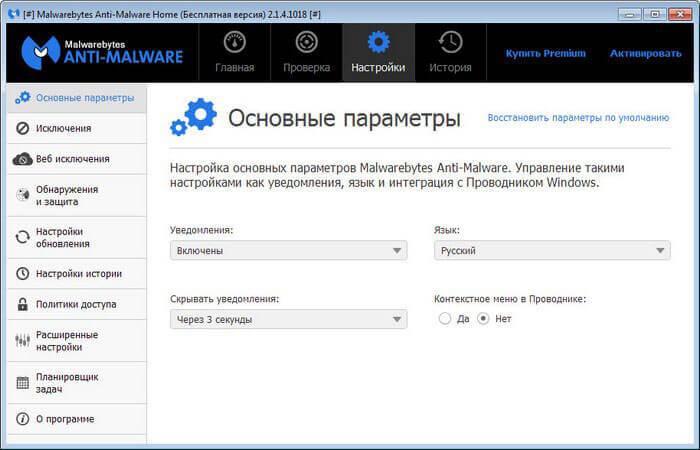
В разделе «Исключения» вы можете настроить параметры, для исключения конкретных папок или файлов, при обнаружении вредоносных программ. Malwarebytes Anti-Malware не будет проверять данные папки и файлы, добавленные в исключения, во время сканирования вашего компьютера на вирусы. В исключения будут добавлено все содержимое данной папки (подпапки, файлы и прочее).
С помощью кнопок «Добавить файл» и «Добавить папку» можно будет добавить необходимые данные в исключения, а с помощью кнопки «Удалить», вы можете удалить данную папку или файл из исключений.

В разделе «Веб исключения», можно будет добавить IP адреса, домены, или программы для исключения при проверке Malwarebytes Anti-Malware. При помощи кнопок «Добавить IP», «Добавить домен», «Добавить процесс» можно будет добавить конкретные данные в веб исключения, а при помощи кнопки «Удалить», удалить эти данные из веб исключений.
Данная опция доступна только для платной версии программы.

В разделе «Обнаружения и защита» настраивается настройка обнаружения и поведение защиты Malwarebytes Anti-Malware. По умолчанию, эти настройки уже оптимально настроены. Опытные пользователи могут подкорректировать данные настройки по своему усмотрению.
Здесь можно будет активировать пункт «Проверять на наличие руткитов» для боле полной проверки своего компьютера.

В разделе «Настройки обновления» можно будет настроить настройки обновления Malwarebytes Anti-Malware на своем компьютере.

При помощи вкладки «Настройки истории» вы можете получить доступ к логам программы, если вам будут необходимы эти данные для последующего анализа.

В разделе «Политика доступа» можно будет управлять уровнями доступа к различным параметрам и функциям Malwarebytes Anti-Malware. Данная функция работает в платной версии антивируса.

В разделе «Расширенные настройки» можно будет изменить настройки поведения защиты Malwarebytes Anti-Malware. Без особой необходимости, что-либо изменять в этом разделе, не рекомендуется, так как эти настройки предназначены для опытных пользователей.
Данные настройки будут доступны в платной версии антивирусной программы.

Раздел «Планировщик задач» служит для создания и настройки задач для Malwarebytes Anti-Malware. Вы можете использовать эти функции в платной версии программы.

После ознакомления с настройками приложения, можно будет запустить проверку своего компьютера на вирусы.
Проверка системы в Malwarebytes Anti-Malware
Во вкладке «Проверка», вы можете выбрать вид сканирования: «Полная проверка», «Выборочная проверка», «Быстрая проверка» (в платной версии). Для запуска проверки, после выбора способа проверки, нажмите на кнопку «Начать проверку».

После этого начнется процесс сканирования вашего компьютера на наличие вредоносных программ. Проверка компьютера идет в определенном порядке, по очереди проверяются различные разделы операционной системы, происходит проверка установленных на компьютере приложений.
При помощи кнопок «Пауза» и «Отменить», вы можете приостановить проверку компьютера, или совсем отменить проверку системы на вирусы.

После завершения проверки, вы получите сообщение о результате сканирования. Если программа Malwarebytes Anti-Malware что-то обнаружила на вашем компьютере, то вы увидите сообщение об этом в области уведомлений.
В главном окне программы будет отображена информация о найденных объектах.

Вы можете сохранить результаты проверки в буфер обмена, текстовой, или XML файл, при помощи ссылки «Сохранить результаты».
Внимательно ознакомьтесь с обнаруженными угрозами. Например, не все найденные в Malwarebytes Anti-Malware нежелательные программы, на самом деле, являются нежелательными на вашем компьютере. Это могут быть обычные программы, которые вы установили на свой компьютер. Поэтому, снимите флажки с тех пунктов, которые, по вашему мнению, относятся к тем приложениям, которые не следует удалять с компьютера.
Вам также может быть интересно:
- Zemana AntiMalware Free — облачный антивирусный сканер
- Лучшие антивирусные сканеры, не требующие установки на компьютер
- Лучшие бесплатные антивирусы
Далее вы можете удалить обнаруженные угрозы при помощи кнопки «Удалить выбранное».
После этого, будет открыто окно с предупреждением о том, что для полного удаления угроз, необходима перезагрузка компьютера.

Удаленные в Malwarebytes Anti-Malware данные будут помещены в карантин.
Во вкладке «История», в разделе «Карантин», будут отображены данные, помещенные в карантин. При помощи соответствующих кнопок «Восстановить», «Удалить», или «Удалить всё», вы можете совершить действия с соответствующими данными, помещенными в карантин. Для этого отметьте нужную запись, а затем совершите требуемое действие.
Данные, удаленные из карантина, будут навсегда удалены с вашего компьютера.

В разделе «Логи программы» вы можете получить данные о результатах сканирования. Логи можно будет экспортировать: копировать в буфер обмена, сохранить в текстовый файл, или в XML файл.
Выводы статьи
Антивирусная программа Malwarebytes Anti-Malware предназначена для защиты компьютера от вредоносного программного обеспечения. Программа Malwarebytes Anti-Malware может обнаружить вредоносные угрозы, которые не определяют другие антивирусные программы.
Похожие публикации:
- AdwCleaner для удаления рекламных и нежелательных программ с компьютера
- Как изменить файл hosts
- Kaspersky Virus Removal Tool — бесплатная антивирусная утилита
- При запуске браузера открывается реклама: что делать?
- Emsisoft Emergency Kit — бесплатный пакет антивирусных утилит
Источник: vellisa.ru
zANTI zANTI 3.17
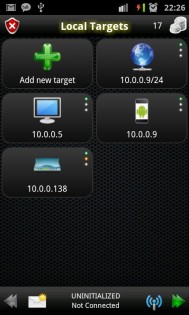
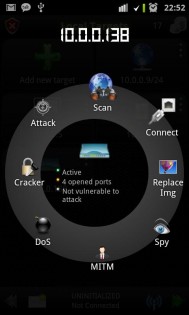
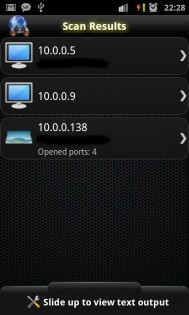
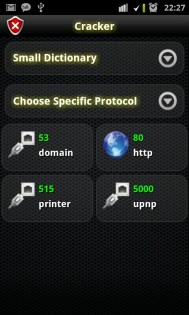
zAnti — Android Network Toolkit. Anti состоит из 2 частей: сама программа и расширяемые плагины. Предстоящие обновления добавят функциональности, плагинов или уязвимостей/эксплоитов.
Подписывайтесь на наш Телеграм
rn Использование Anti очень интуитивно — при каждом запуске, Anti отображает карту вашей сети, поиск активных устройств и уязвимостей, и выводит соответствующую информацию: зелёный светодиод сигнализирует об активных устройствах, жёлтый — о доступных портах и красный — о найденых уязвимостях. Кроме того, каждое устройство будет иметь значок, обозначающий тип устройства. После завершения сканирования, Anti сгенерирует автоматический отчёт с указанием имеющихся у вас уязвимостей или использующихся плохих методов, и подскажет как исправить каждый из них.
Как только Anti проанализирует вашу сеть, вы можете выбрать способ атаки:
- Scan — выбранная цель будет сканироваться на предмет открытых портов и уязвимостей. Также имеется возможность выбора специфического скрипта для более продвинутого/целенаправленного сканирования.
- Spy — пакеты, передаваемые с/на выбранное устройство будут перехватываься и отображаться на вашем телефоне в виде удобной галереи. Если вы выберете в качестве цели подсеть/диапазон, то будут отображаться все передаваемые в этой сети пакеты для всех подключенных к ней устройств. Ещё одна особенность плагина Spy заключается в перехвате веб-сайтов и незащищённых (не HTTPS) логинов/ паролей, отображаемых в нижней области.
- D.O.S — выбранная цель будет подвергаться DoS-атаке, при которой её доступ к Интернету будет либо невозможен польностью, либо существенно затруднён.
- Replace images — все изображения, передаваемые с/на цель, будут заменены логотипом Anti, таким образом предотвращая отображение любых изображений в браузере при просмотре Интернет, за исключением приятного глазу логотипа Anti.
- M.I.T.M — цель будет подвержена атаке «человек посередине», являющейся продвинутой атакой, которая используется в основном в сочетании с другими типами атак. Это позволяет применять специальные фильтры для манипулирования передаваемыми по сети данными. Пользователи также могут добавлять свои собственные фильтры MITM, чтобы создать ещё больше MITM атак.
- Attack — будет инициирована атака уязвимостей цели с использованием нашего облачного сервиса. В случае успешного действия, это позволит управлять устройством дистанционно с вашего телефона.
- Report — будет создан отчёт об уязвимостях с выводами, рекомендациями и советами по устранению найденных уязвимостей или использующихся плохих методов.
Источник: trashbox.ru